宏基电脑怎么重装系统win10-分享宏碁电脑重装系统win10的方法给你

宏基电脑怎么重装系统win10
重装系统的方法很多,这里特别分享一种特别适合小白用户的方法给你。整个过程设计得非常简便,无需复杂的设置,只需几个简单的步骤就能完成系统重装。无论是电脑运行缓慢、出现蓝屏,还是感染病毒,这种方法都能帮你轻松解决问题,让你的宏碁电脑重新焕发生机。

重装系统工具:在线电脑重装系统软件(点击红字下载)
二、注意事项
1、请确保已关闭所有安全软件和防火墙,因为它们可能会干扰安装过程,导致安装失败。
2、在开始重装之前,请务必备份所有重要的文档、图片和其他媒体文件,以防在安装新系统时丢失。
3、不同的Windows版本对硬件配置有不同的要求,正确匹配可以保证安装后系统的稳定运行和流畅性能。
三、一键重装win10过程
1、在开始重装系统前,需关闭所有安全软件,像杀毒软件以及各类电脑管家应用。这是因为这些软件可能会对系统安装过程进行干扰,从而致使安装失败。
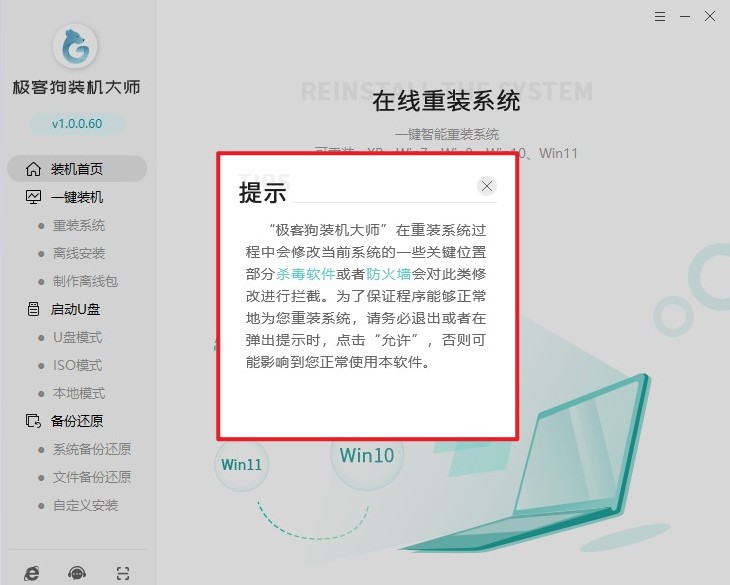
2、点击“立即重装”按钮,此时工具会对电脑的当前环境展开检测。待检测完毕,点击“下一步”,正式进入系统选择环节。

3、工具会依据电脑配置为你推荐适配的操作系统版本;你也可在此另行选择,定之后,再次点击“下一步”继续后续操作。
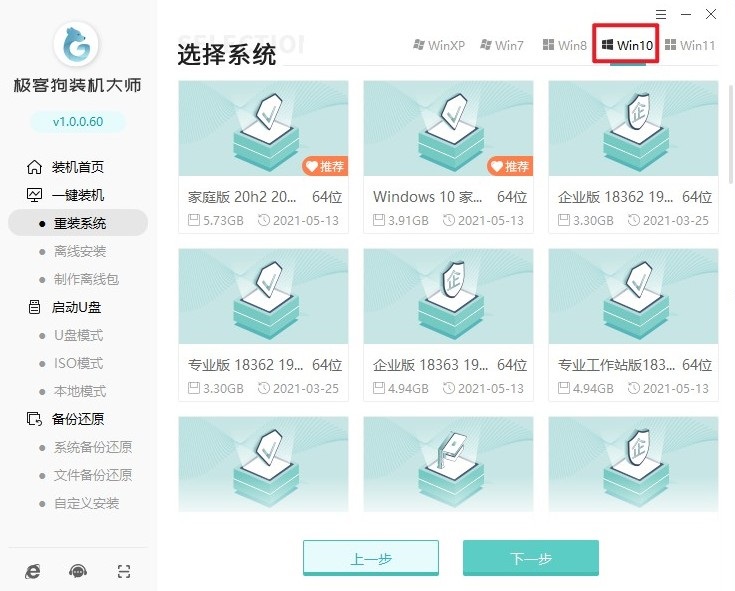
4、该工具还设有默认安装常用软件的功能选项。你可根据自身实际需求来决定是否接受这些预装软件,若不需要,直接取消勾选即可。

5、倘若桌面或者其他位置存有重要文件,建议在此刻做好备份工作,以防数据丢失。

6、确认前面各项操作均准确无误后,工具将自动开启所选系统的下载进程。
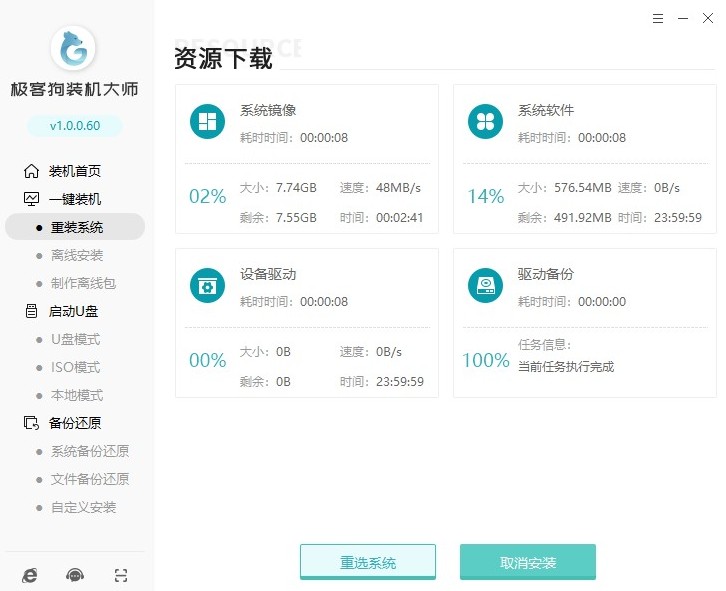
7、整个下载及后续的安装过程都是全自动的,无需你进行任何手动干预,省心又便捷。
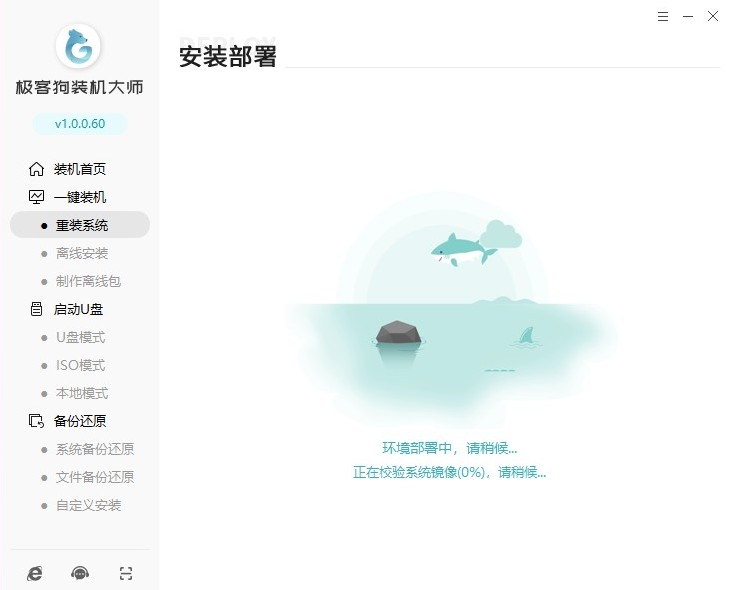
8、当电脑重启时,记得选择“GeekDog PE”选项,以此进入预安装环境。
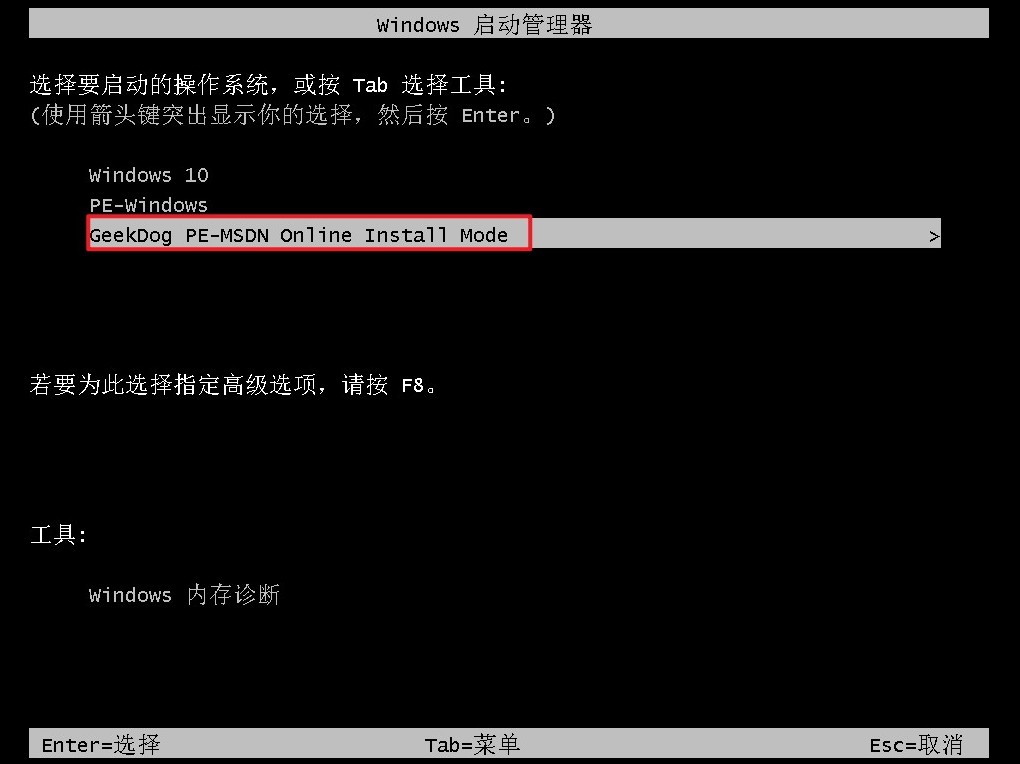
9、稍等片刻,重装系统工具会自动打开,并着手安装所选系统。
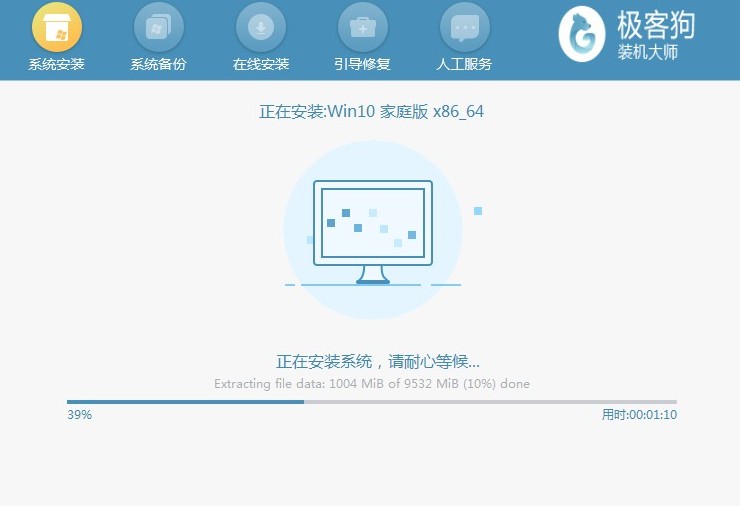
10、待下载与安装全部完成后,电脑会自动重启,随后便可进入全新的win10系统。
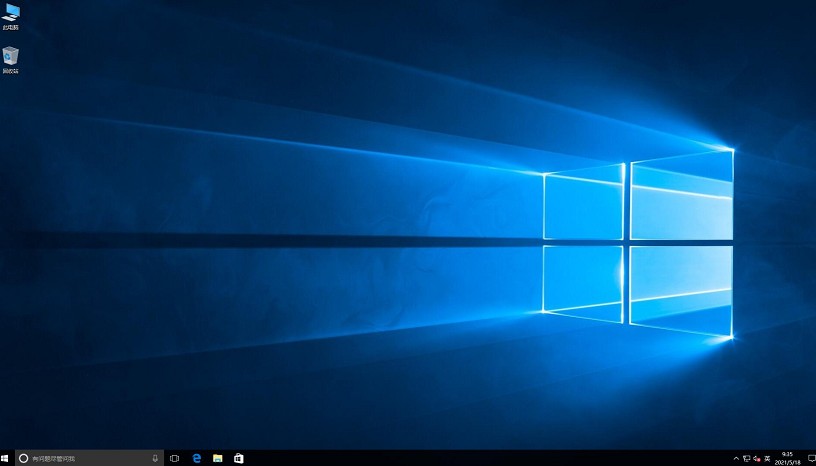
以上,分享宏碁电脑重装系统win10的方法给你。通过上述方法,即使是电脑小白也能轻松完成宏碁电脑Windows 10系统的重装。只需准备一个软件,按照步骤操作,即可让电脑恢复如初。遇到系统问题时,不妨尝试自己动手,既节省时间又节省金钱。
原文链接:https://www.jikegou.net/cjwt/6501.html 转载请标明
极客狗装机大师,系统重装即刻简单
一键重装,备份还原,安全纯净,兼容所有

